Chuyển MP4 sang MP3
Bạn muốn chuyển định dạng MP4 sang MP3 nhưng chưa biết cách làm như thế nào. Bạn hãy yên tâm vì Techcare – sửa chữa laptop Đà Nẵng sẽ bật mí đến các bạn các ứng dụng chuyển MP4 sang MP3 nhanh nhất và hiệu quả nhất.
Cách chuyển MP4 sang MP3 cực dễ và nhanh chóng nhất
Với lý do nào đó, bạn muốn chuyển file MP4 sang MP3 nhưng không biết cách thực hiện như thế nào? Vậy bạn hãy theo dõi những thông tin chia sẻ dưới đây. Sửa laptop Đà Nẵng Techcare sẽ gợi ý đến bạn Cách chuyển MP4 sang MP3 cực dễ và nhanh chóng nhất. Từ chuyển mp4 sang mp3 online (cách chuyển mp4 sang mp3 không cần phần mềm) cho đến cách chuyển bằng phần mềm đổi đuôi mp4 sang mp3. Cụ thể như sau:
Cách 1: Cách chuyển MP4 sang MP3 bằng phần mềm VLC
Download VLC Media Player tại đây: https://drive.google.com/file/d/19mefb4AYxta2qBaOFGqCYGwJhPv2TXmY/view
Bước 1: Bạn mở phần mềm VLC lên trên máy tính (nếu chưa có sẵn thì bạn phải tiến hành cài đặt). Sau đó, chọn vào mục Media >> Convert / Save.
Bên cạnh đó, phần mềm VLC còn hỗ trợ người dùng thực hiện chuyển đổi nhiều file cùng lúc. Bạn chỉ cần nhấn nút Add và chọn video MP4 mà bạn cần chuyển đổi. Khi đã thêm hoàn tất, bạn nhấn vào nút Convert / Save nằm phía dưới cùng của cửa sổ.
Bước 2: Tiếp theo, bạn nhấn nút Convert và chọn vào Audio – MP3 tại menu xổ xuống. Đối với trường hợp chỉ chuyển mp4 thành mp3 1 file duy nhất. Bạn chọn Browse rồi chọn vị trí cần lưu file.
Đối với trường hợp bạn cần chuyển đổi cùng lúc nhiều file. Bạn hãy chắc chắn rằng bạn đã chọn dấu tích bên cạnh mục Append ‘-converted’ to filename. Nhấn nút Start để tiếp tục.

Như vậy là quá trình chuyển đổi mp4 sang mp3 đã được bắt đầu. Nếu việc chuyển đổi không tự động thực hiện, bạn chỉ cần nhấn nút Play là được.
Cách 2: Cách chuyển từ MP4 sang MP3 bằng phần mềm Adobe Premiere Pro
Link tải phần mềm Adobe Premiere Pro miễn phí: https://drive.google.com/file/d/10wRh174jaVG6z312zsVCIJmbFr3g7yOZ/view
Bên cạnh phần mềm VLC, các bạn có thể thực hiện chuyển nhạc mp4 sang mp3 bằng phần mềm Adobe Premiere Pro. Về cơ bản thì đây là một phần mềm chỉnh sửa video có trả phí. Nó đã có sẵn khi các bạn mua gói Creative Cloud của Adobe. Bên cạnh chức năng chỉnh sửa video, phần mềm Adobe Premiere Pro còn hỗ trợ người dùng xuất video dưới dạng file MP3.
Với timeline đã chọn, bạn hãy lần lượt truy cập vào File => Export => Media. Từ menu Format, bạn chỉ cần nhấn vào MP3 là được. Bên cạnh đó, tại menu Preset, bạn hãy nhớ chọn chất lượng cho file đầu ra theo ý muốn của mình.
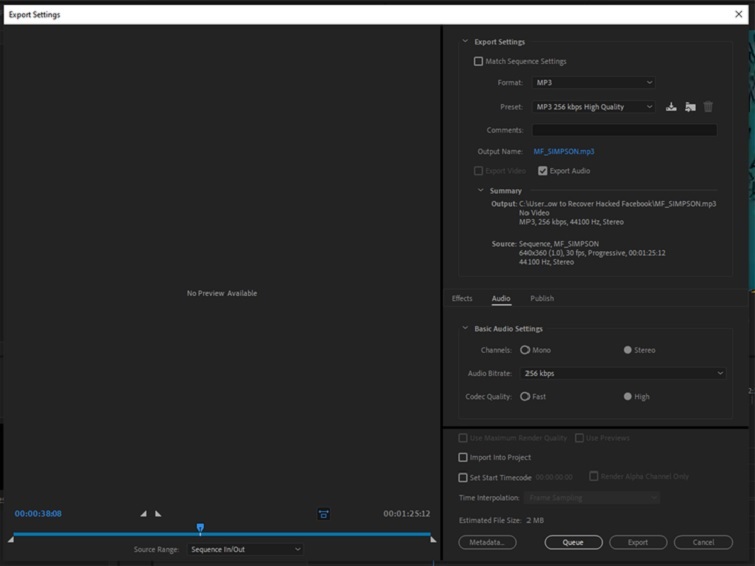
Tại mục Output Name, bạn chọn tiêu đề để đổi lại tên file đầu ra cũng như chọn lại vị trí lưu file. Khi đã thực hiện hoàn tất, bạn chọn Export để quá trình đổi đuôi mp4 sang mp3 được bắt đầu nhé!
Cách 3: Cách chuyển MP4 sang MP3 Online đơn giản nhất
Cách chuyển mp4 sang mp3 trực tuyến này được người dùng sử dụng phổ biến. Vì không tải bất kỳ phần mềm nào thì việc chuyển đuôi mp4 sang mp3 vẫn được thực hiện thành công. Đó là nhờ công cụ CloudConvert. Đây là một trong những công cụ hỗ trợ cách chuyển mp4 sang mp3 không cần phần mềm tốt nhất. Với cách thực hiện như sau:
Bạn truy cập vào trang chủ của công cụ CloudConvert thông qua đường dẫn sau đây: https://cloudconvert.com/
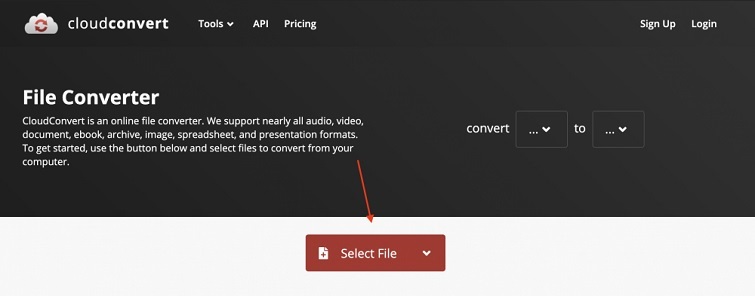
Khi giao diện mới hiển thị, bạn nhấn vào mục Select File. Sau đó, tải file MP4 mà bạn cần chuyển đổi sang file MP3 lên. Cuối cùng, bạn nhấn vào nút Convert là được. Hãy chờ đợi trong giây lát để cách chuyển đổi mp4 sang mp3 online được hoàn tất. Điều này còn tùy thuộc vào kích thước của file MP4 là bao nhiêu.
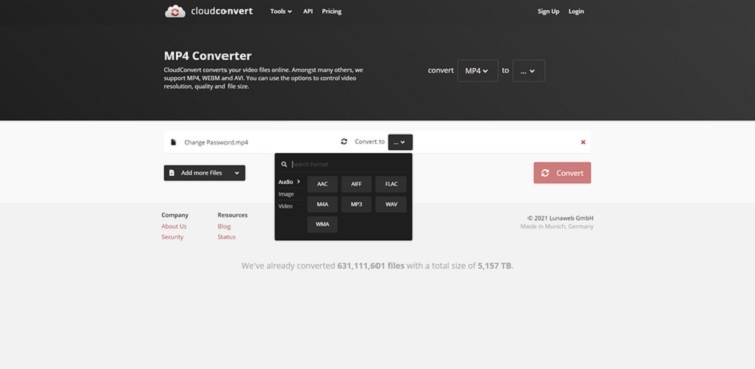
Top 3 phần mềm chuyển MP4 sang MP3 hay nhất hiện nay
4Easysoft Video To Mp3 Converter – Phần mềm chuyển MP4 sang MP3 chuyên nghiệp
Download 4Easysoft Video To Mp3 Converter ngay: https://drive.google.com/file/d/13i9OR78-OGpm8uVFwisdIAIuhee1vPHt/view
4Easysoft Mac Video to MP3 Converter hiện nay là một trong số các phần mềm được người dùng sử dụng phổ biến khi thực hiện chuyển đổi Mp4 sang Mp3 nhanh chóng. Phần mềm này sở hữu khả năng chuyển đổi được các dạng video/ Video HD qua dạng Mp3 đối với những thiết bị Mac. Hay thực hiện chuyển đổi dưới dạng MPEG, M4V, TS, VOB, MPG, RM, RMVB,…
Bên cạnh đó, phần mềm còn hỗ trợ cho người dùng chuyển đổi sang các dạng âm thanh với các đầu ra khác nhau. Người dùng sẽ được cấp quyền truy cập và tiến hành chỉnh sửa âm thanh, tạo nên hiệu ứng và tính năng chụp ảnh nhanh. Tất cả sẽ mang lại cho các bạn một không gian vô cùng sống động và thú vị.
Cách tải phần mềm chuyển MP4 sang MP3 4Easysoft Video to MP3 Converter như sau:
Bước 1: Đầu tiên, bạn hãy mở trình duyệt lên rồi bắt đầu search tải phần mềm.
Bước 2: Sau khi đã tải phần mềm về máy thành công. Bạn hãy mở phần mềm chuyển MP4 sang MP3 lên rồi chọn vào mục Add File. Như vậy, các bạn sẽ tìm được video mà bạn cần xuất âm thanh rồi chọn open.
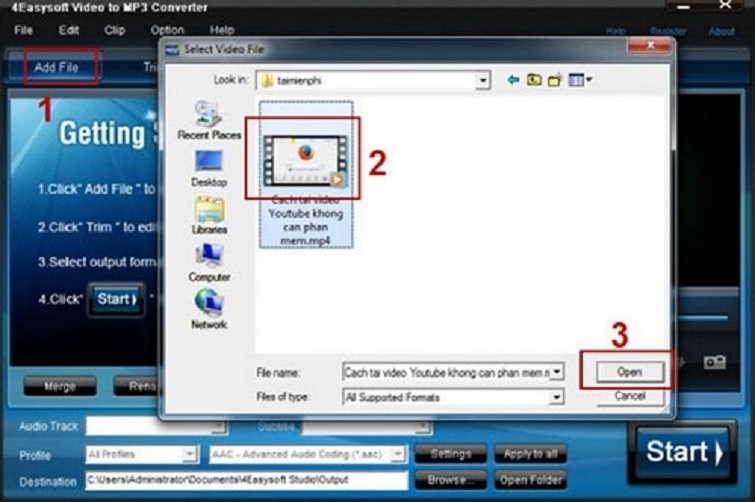
Bước 3: Tiếp theo, bạn chọn vào Start và chờ đợi trong giây lát để phần mềm được chuyển sang convert.

Bước 4: Khi chương trình đã kết thúc, bạn nhấp chuột vào nút OK để được xác nhận.

Bước 5: Bạn chọn vào mục open Folder để thư mục có chứa file .MP3 mà bạn vừa convert được mở lên.
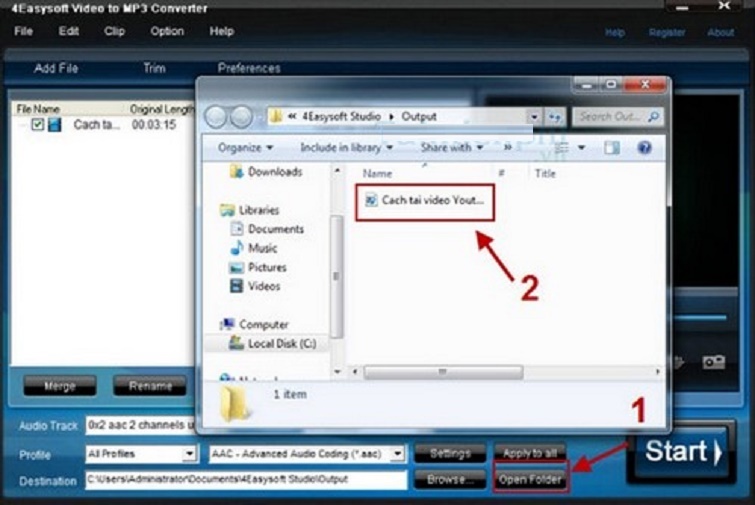
Như vậy là bạn đã tải và cài đặt thành công phần mềm chuyển MP4 sang MP3 4Easysoft Mac Video to MP3 Converter. Bây giờ hãy mở lên sử dụng để thưởng thức thôi nhé!
Phần mềm chuyển MP4 sang MP3 hay nhất – 4Media MP4 To MP3 Converter
Download 4Media MP4 To MP3 Converter: https://drive.google.com/file/d/1u8j-s25oYXKPqbgr6cS6eb0nO4Re9UTF/view
Phần mềm chuyển MP4 sang MP3 4Media MP4 to MP3 Converter này sẽ hỗ trợ cho người dùng thực hiện chuyển đổi qua các kiểu định dạng khác. Như định dạng MP4, MPEG-4, WMV, MPEG-1, MPEG-2, AVI, 3GPP, RMVB, DV, 3G2, MOV, RM và H.264/AVC,…
Sau đây là cách cài đặt phần mềm 4Media MP4 to MP3 Converter mà các bạn có thể tham khảo:
Bước 1: Trước hết, bạn cần phải tải và cài đặt phần mềm 4Media MP4 to MP3 Converter trên máy tính.
Bước 2: Sau khi đã hoàn tất, bạn bắt đầu bật chương trình lên rồi chọn vào mục Add File để di chuyển đến file video mà bạn cần xuất âm thanh. Sau đó, bạn chọn Open để tiếp tục.
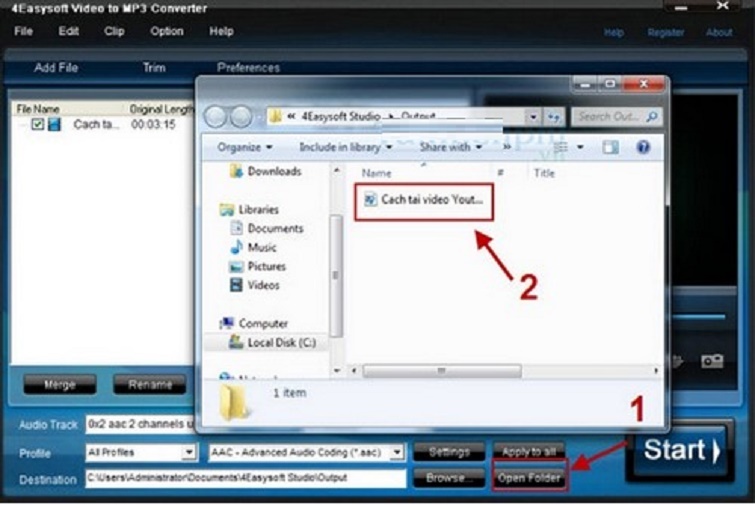
Bước 3: Tiếp theo, bạn có thể chọn biểu tượng Convert Checked Items(s) hay sử dụng tổ hợp phím Ctrl + F5. Lúc này, bạn hãy chờ đợi trong thời gian ngắn để phần mềm bắt đầu convert.

Bước 4: Cho đến khi hoàn tất thì sẽ có thông báo hiển thị trên góc màn hình. Bạn chọn vào nút OK.

Bước 5: Để có thể mở lên thư mục dưới dạng file .MP3 mà bạn vừa thực hiện convert. Hãy chọn vào mục Open Folder hiển thị trên phần mềm.

Total Video Converter
Download phần mềm Total Video Converter miễn phí: https://drive.google.com/file/d/1TDdkpZFjztQgQEz4cUhIRE0tn1heAy-e/view
Phần mềm này đã được người dùng sử dụng từ trước đến nay bởi những tính năng vô cùng tiện ích. Bạn sẽ thấy được phần mềm Total Video Converter cực kỳ đa năng. Khi nó có thể mang lại cho người dùng khả năng chuyển đổi giữa các kiểu định dạng video một cách dễ dàng nhất.
Một số tính năng tuyệt vời của phần mềm Total Video Converter:
Đó là khả năng thực hiện chuyển đổi từ tất cả kiểu định dạng video sang file audio hay video từ những thiết bị di động. Khả năng trích xuất CD qua tất cả định dạng âm thanh một cách trực tiếp.
Với những tính năng vô cùng hoàn hảo của các phần mềm chuyển MP4 sang MP3 trên đây. Giờ đây, việc thực hiện chuyển đổi định dạng file không còn là vấn đề khó khăn của người dùng. Hy vọng những chia sẻ từ sửa chữa laptop Techcare Đà Nẵng sẽ giúp bạn có những trải nghiệm tuyệt vời nhé!











